Kuidas värskendada oma sotsiaalmeedia profiile
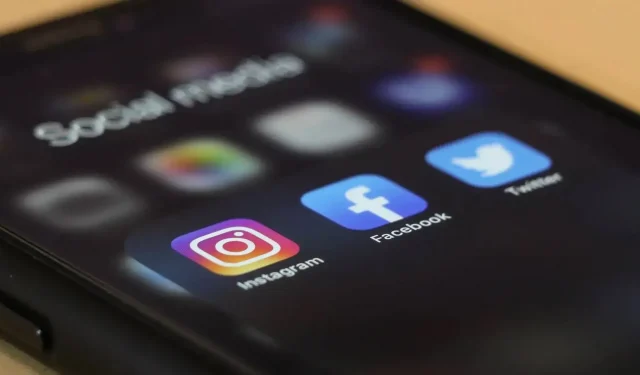
Tänapäeval on palju sotsiaalseid võrgustikke, millest igaühel on profiil, mida saab korralikult hallata. Siin on, kuidas seda suurematel platvormidel teha.
Võite veeta iga päev palju aega erinevates suhtlusvõrgustikes, kuid kas olete viimasel ajal oma profiililehtede olekut kontrollinud? Alates Twitterist kuni Slackini näitavad need profiilid ülejäänud maailmale, kes te olete, ja on oluline, et see teave oleks ajakohane.
Sellest juhendist saate teada, kuidas värskendada oma profiile peamistes sotsiaalvõrgustikes. Keskendume platvormide veebiversioonidele, kuna need kuvavad sageli rohkem, kuid samad valikud on saadaval ka mobiilirakendustes.
Kuidas muuta oma Twitteri profiili
Pärast Twitterisse sisselogimist klõpsake vasakul asuval profiilinupul ja seejärel valige Muuda profiili. Pildid on profiilide jaoks väga olulised: on avatari kujutis, ümmargune pilt (soovitatav 400 x 400 pikslit) ja päisepilt (soovitatav 1500 x 500 pikslit).
Samuti on vaja täita palju teavet: nimi, elulugu, asukoht, veebisait, sünniaeg. Olge sünnikuupäevaga ettevaatlik, see on teave, mida vargad võivad ära kasutada.
Ärge unustage ka kinnitatud säutse. Klõpsake mis tahes säutsu kõrval kolmel väikesel punktil ja seejärel valige Kinnita oma profiilile. Pärast seda on säuts nimekirja ülaosas.
Kuidas muuta oma Instagrami profiili
Inimesed kasutavad Instagrami erinevatel põhjustel, nii isiklikel kui professionaalsetel. Seetõttu võivad profiilid olla väga erinevad. Klõpsake saidil oma profiilipilti, seejärel Profiil ja Redigeeri profiili.
Teie nimi ja profiilipilt on ülaosas koos veebisaidi ja biograafiaga.
Instagram pakub ka teatud lugude salvestamist oma profiilile. Seda tehakse mobiilirakenduse kaudu. Loo valimiseks, kategooria loomiseks ja kaane valimiseks klõpsake profiililehel nuppu Loo jaotises Loo esiletõstmised.
Kuidas muuta oma Facebooki profiili
Facebook on platvorm, mis annab teile oma profiili jaoks rohkem võimalusi. Saate enda kohta öelda peaaegu kõike. Klõpsake veebiliidese paremas ülanurgas oma nimel ja seejärel kas Redigeeri kaant või Redigeeri profiili.
Kõik on väga selge. Teil on enda kirjeldamiseks 101 tegelasega elulugu, samuti jaotis Minust teie hariduse ja karjääri kohta, kus olete elanud, suhte staatus ja palju muud. Jaotises “Meist” võite klõpsata ka “Rohkem teist” ja “Lisa nime hääldus”, et kõik teaksid, kuidas teie nime hääldada.
Samuti saate juhtida, kes millist teavet teie profiilil näeb.
Kuidas muuta oma Slacki profiili
Slack vajab tugevat profiilisüsteemi, et kõik teaksid, kes sa oled. Oma profiili leidmiseks klõpsake Slacki tööala paremas ülanurgas oma profiilipildil, seejärel valige Profiil ja Redigeeri profiili.
Seal on üsna palju teavet, alates teie rollist tööettevõttes kuni teie ajavööndi, sünnikuupäeva, teie nime häälduse ja muuni. Saate lisada ka osakonna, kus töötate, ja oma juhi nime.
Teil on ka pikk nimekiri muudest profiilidest, mida saate täita: Facebook, GitHub, Instagram, LinkedIn, Pinterest, Twitter ja YouTube.
Kuidas muuta oma LinkedIni profiili
LinkedIni kasutatakse ühenduste ja võrkude loomiseks, teie profiilil on selles suur roll. Klõpsake ülemisel ribal nuppu “Sina” ja seejärel “Kuva profiil”.
Valikud on tohutud, kuid leiate põhitõed, töökohad ja hariduse, aga ka profiilipildi ja muud kaanepildid. Profiilid saab jagada erinevateks osadeks. Selleks klõpsake nuppu Lisa profiilile jaotis.
Kerige alla, et leida soovitusi, olgu see siis teie oskuste loend või enda lühikirjeldus.
Kuidas muuta oma Google’i profiili
Google ei ole iseenesest sotsiaalne võrgustik, kuid teil on siiski avalik profiil, mis ilmub erinevates kohtades: Google Docsi kommentaarid, Google Mapsi ülevaated, Gmaili meilid jne. Profiili muutmiseks minge oma Google’i konto lehele ja logige alla sisse.
Klõpsake nuppu Isiklik teave ja saate põhiteavet muuta. Samuti leiate altpoolt lingi “Mine minu kohta lehele”. Seal saate sisestada enda kohta lisateavet ja otsustada, kes millist teavet näeb.



Lisa kommentaar